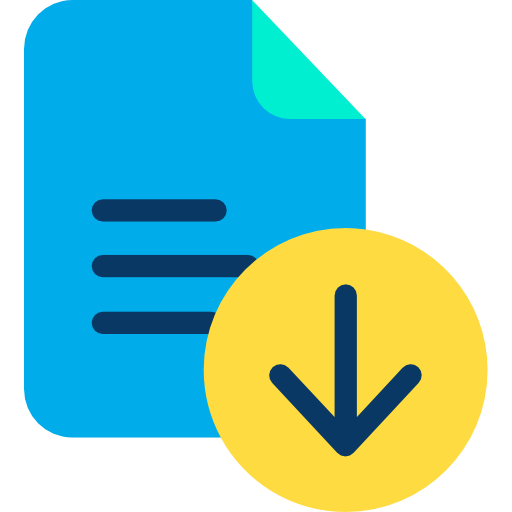Получить работу
Работы предоставляются в качестве примера, выдача данных работ как собсвенных запрещена!
Название: Лабораторная 1(2сем)
Дисциплина: МДК 01.01
Краткое описание:
Тема: «Базовая настройка и поднятие контроллера домена»
Цель работы: Провести базовую настройку, научиться добавлять и настраивать роль Active Directory на сервере.
Задание №1: Базовая настройка.
- В диспетчере серверов заходим в «Локальный сервер». Нажимаем на название Ethernet-соединения.
- Появляется окно «Сетевые подключения». Жмём ПКМ по сетевому подключению и выбираем «Свойства».
- Выбираем IP версии 4 и нажимаем «Свойства». Здесь всё аналогично обычной Windows. Попробуйте вбить параметры IP вручную. Проверьте работу сети с помощью команды ping. Результаты отобразите в отчёте.
- Изменим имя машины на «Lab1Server» и перезагружаем компьютер.
Задание №2: Поднятие контроллера домена.
- В диспетчере серверов выбрать пункт «Добавить роли и компоненты».
- В открывшемся окне мастера нажать далее.
- Выбрать пункт: «Установка ролей и компонентов».
- Выбрать сервер из списка.
- Выбрать необходимую роль. В данном случае это «Доменные службы Active Directory».
- В появившемся окне предлагают установить необходимые для продолжения компоненты. Нажать «Добавить компоненты».
- В окне выбора компонентов нажать «Далее», поскольку необходимые компоненты были выбраны в предыдущем пункте.
- В следующем окне приведена краткая информация о службе Active Directory. Ознакомиться с ней и нажать «Далее».
- Ознакомиться со списком устанавливаемых компонентов и нажать «Установить».
- Дождаться окончания установки и нажать пункт «Повысить роль этого сервера до уровня контроллера домена». Либо, если мастер был случайно закрыт этот пункт можно выбрать в диспетчере серверов.
- В мастере настройки доменных служб добавить новый лес и ввести имя домена.
- В параметрах контроллера домена выбрать режим работы леса и домена — Windows Server 2016 и создать пароль администратора домена.
- Проверить имя NetBIOS.
- В пункте «Пути» оставить все по умолчанию.
- Проверить введенные параметры и нажать «Далее».
- Начать установку.
- После окончания установки сервер перезагрузится.
- Проверить корректность установки можно, введя в Windows PowerShell команды:
Get-ADDomain | fl name, DomainMode
Get-ADForest | fl name, ForestMode